Jak povolit Dropbox dvoufázové ověření
Soukromí Bezpečnostní Dropbox Nejlepší / / March 16, 2020
Minulý týden Dropbox přidal funkci dvoufázového ověření, která přidává další vrstvu ochrany k datům vašeho Dropboxu. Zde je návod, jak jej povolit a používat.
Říkali jsme vám o důležitosti povolení Ověřování dvou faktorů na jakémkoli účtu, který tuto funkci podporuje. Pokryli jsme dvoufázovým nebo dvoufázovým ověřením Účty Google, Facebook a dokonce Účty Dreamhost. Jakmile další online služby začnou přidávat další vrstvu ochrany, kterou poskytuje Two Factor Authentication, ukážeme vám, jak ji povolit. Pro uživatele Droboxu je to upgrade zabezpečení klíče, protože jakmile bude povolen, bude dvoufaktorový ověřovací kód budete muset přistupovat k účtu Dropbox prostřednictvím webu a při přidávání nových synchronizačních zařízení na svůj účet.
Jak povolit dvoufázové ověření pro váš účet Dropbox
Chcete-li v Dropboxu povolit dvoufázové ověření (známé také jako dvoufaktorové ověřování), přihlaste se na web Dropbox a klikněte na kartu Stránka zabezpečení. V horní části se zobrazí zpráva, která zavádí dvoustupňové ověření. Pokud to však nebudete muset povolit pro svůj účet kliknutím na tento odkaz -
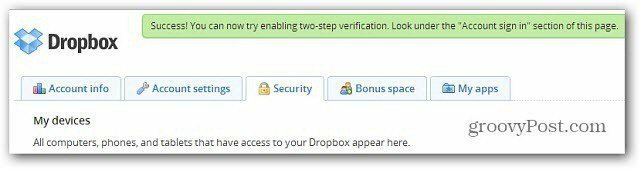
Nyní přejděte dolů na stránku a v části Přihlášení účtu klikněte na odkaz Změnit vedle dvoufázového ověření.
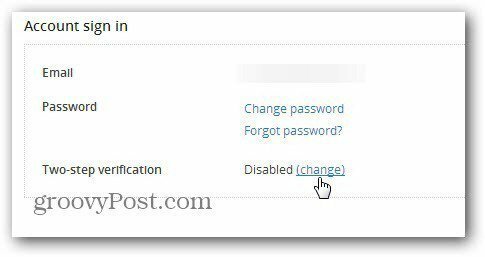
Objeví se okno s upozorněním, že dvoufázové ověření přidává do vašeho účtu Dropbox další vrstvu ochrany. Klikněte na tlačítko Začínáme.
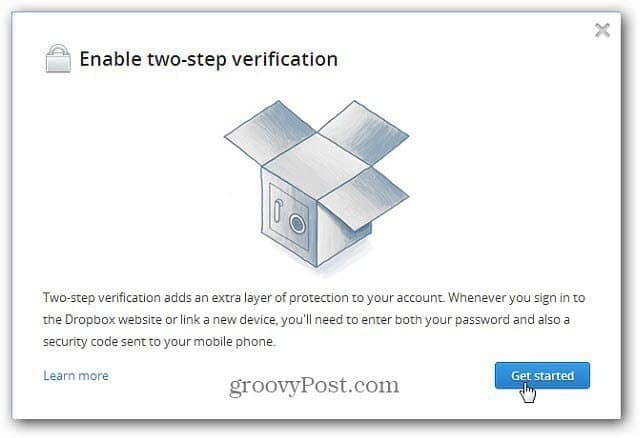
Dále, pro větší zabezpečení budete muset znovu zadat heslo k vašemu Dropbox účtu.
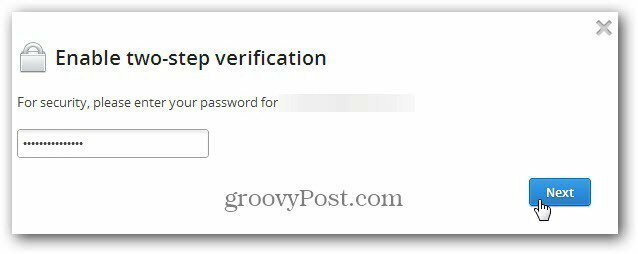
Nyní máte dvě možnosti, jak si přejete obdržet další bezpečnostní kód. Buď text do svého mobilního telefonu, nebo můžete použít mobilní aplikaci pro iPhone, BlackBerry, Windows Phone nebo Android smartphone.
Poznámka: Na rozdíl od Ověření Google ve dvou krocích, nepodporuje bezpečnostní kódy zasílané na pevnou linku.
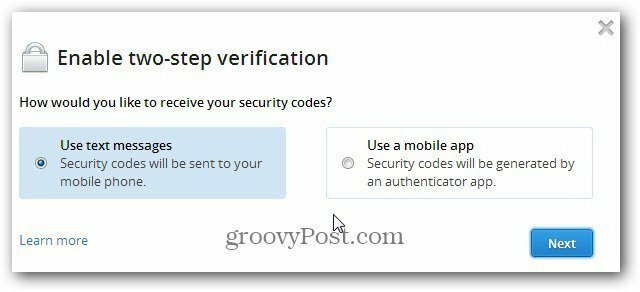
Můžete také používat svůj smartphone s těmito aplikacemi, které podporují protokol TOTP (Time Based One Time Password). Zde je seznam mobilních aplikací a platforem, které podporují TOTP.
- Aplikace Google Authenticator pro Android, iPhone a Blackberry
- Amazon AWS Virtual MFA pro Android
- Authenticator pro Windows Phone
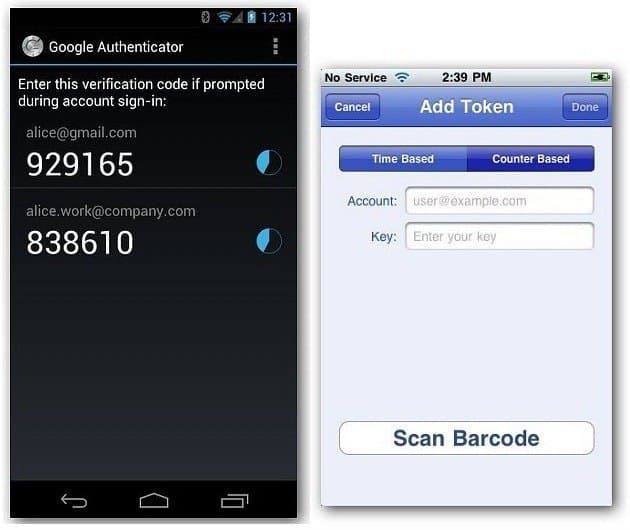
Zde mám bezpečnostní kód zaslaný na můj mobilní telefon. Tuto metodu považuji za nejjednodušší. Zadejte mobilní číslo, na které chcete kód odeslat, a klikněte na Další.
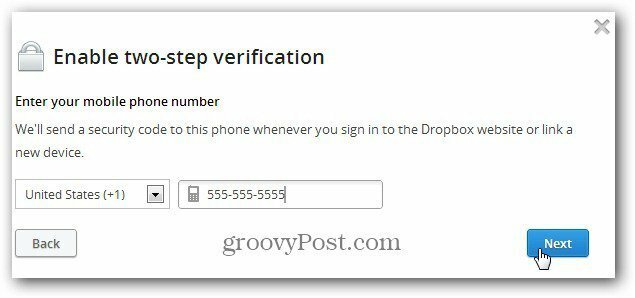
Nyní zadejte šestimístný bezpečnostní kód, který je zaslán na váš mobilní telefon, a klikněte na Další.
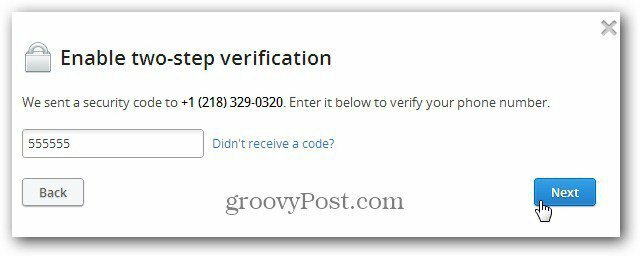
Poté získáte 16-ti znakový záložní kód. Musíte uložit toto bezpečné místo, abyste se mohli přihlásit bez telefonu a potřebovat nouzový přístup k účtu Dropbox.
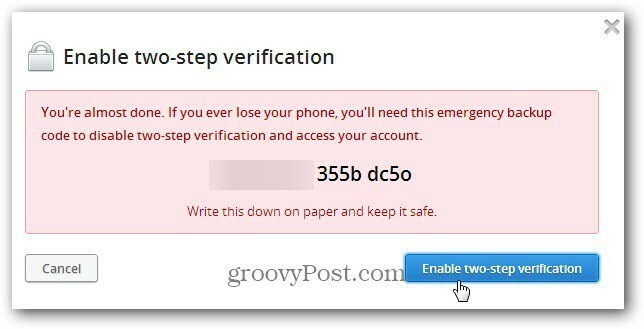
Úspěch. Váš účet Dropbox je nyní chráněn další vrstvou zabezpečení.
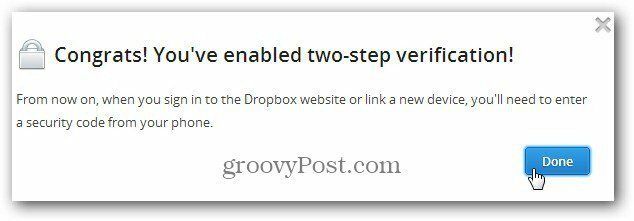
Po zapnutí dvoufázového ověření budete muset při přihlášení z mobilních zařízení zadat heslo a bezpečnostní kód. Zde je příklad zadání kódu na iPadu.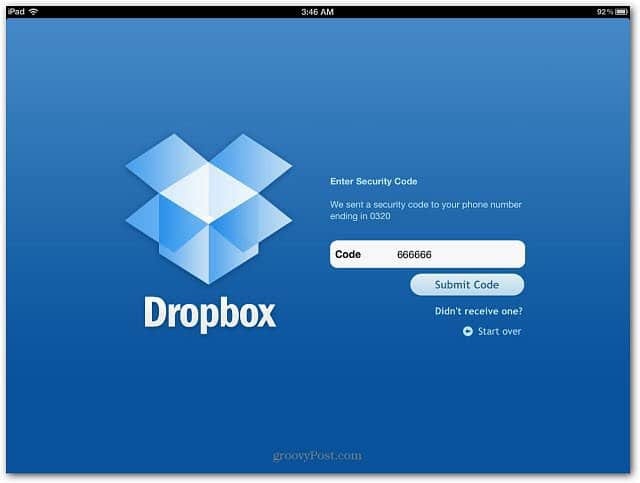
Byli jsme kázat výhody ověření dvou faktorů na chvíli a nyní na webu a na našem podcastu TechGroove. Pokud chcete, aby byly vaše účty co nejbezpečnější, doporučujeme vám, abyste je povolili pro všechny účty, které jej podporují... DNES!
